PDF-bestanden, een afkorting voor Portable Document Format, helpen u uw documenten in een elektronisch formaat te bekijken. De PDF werd voor het eerst ontworpen door Adobe en heeft veel voordelen; een van die voordelen is de mogelijkheid om specifieke PDF-pagina’s te verwijderen.
Als u een pagina of een aantal pagina’s uit uw PDF wilt verwijderen, bent u hier aan het juiste adres. Dus laten we beginnen.
Hoe pagina’s uit PDF-bestanden te verwijderen
Uw reden om een pagina uit uw PDF te verwijderen kan van alles zijn; je hebt een blanco pagina, een pagina met een verkeerd formaat, enzovoort. Maar wat interessant is, is dat er veel manieren zijn om dit aan te pakken. Laten we eerst beginnen met Acrobat Reader.
Neem het PDF-document dat je hebt en open het in Acrobat Reader. Zoek en klik vanaf daar op de Pagina’s ordenen optie uit het rechtergedeelte, en je bent klaar om te gaan. Beweeg nu uw cursor over de miniatuur van de pagina die u wilt verwijderen en klik vervolgens op Verwijderen.
Dat is het. Doe dit en uw pagina wordt uit de PDF verwijderd. Het enige dat u nu hoeft te doen, is klikken op Oké om uw instellingen te bevestigen en sla de PDF op door te klikken op Opslaan.
Een andere methode om pagina’s uit uw PDF-bestanden te verwijderen, is via uw browser zelf. Het kan elke browser zijn; voor dit voorbeeld gebruiken we Chrome. Open eerst het PDF-bestand in uw browser. Ga dan naar de instellingen via het applicatiemenu in de rechterbovenhoek en klik op Afdrukken…
Voer nu de pagina’s in die u in uw documenten wilt behouden, of met andere woorden, laat het paginanummer weg dat u wilt verwijderen en klik vervolgens op Opslaan.
Pagina’s uit uw PDF-bestanden verwijderen
Het verwijderen van pagina’s die u niet in uw PDF-bestanden wilt, hoeft geen rocket science te zijn, en dankzij een hele reeks hulpmiddelen die we tot onze beschikking hebben, is dat ook niet het geval. We hopen dat je met succes zoveel pagina’s hebt verwijderd als je wilde zonder al te veel problemen.

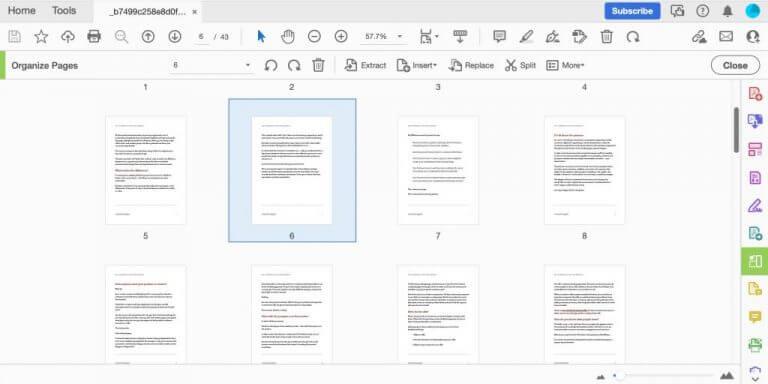
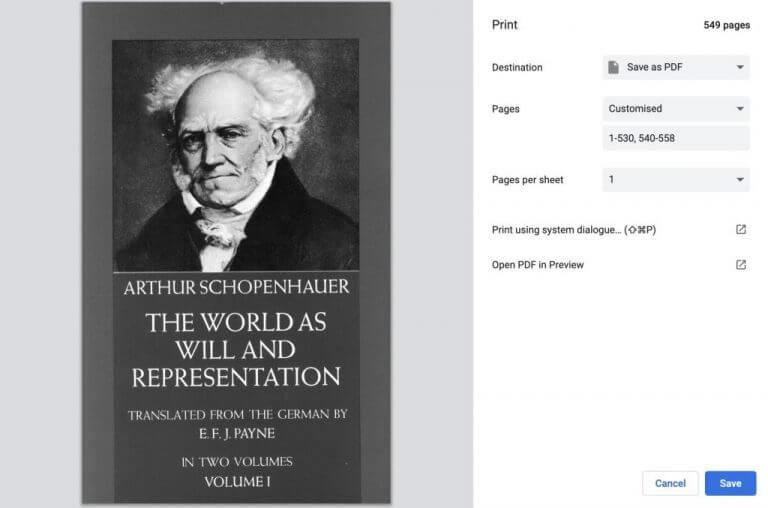



-on-windows-11-and-the-web.jpg)